「ChatGPTでファイルを添付しようとしたら、『添付ファイルは無効になっています』と表示されてしまった…」
このエラーに遭遇したことはありませんか?
実はこの問題、ユーザーの利用環境やプラン設定、ブラウザの不具合など、さまざまな理由で発生します。
本記事では、ChatGPTでファイル添付が無効になる原因を徹底解説し、状況別の具体的な解決方法を紹介します。また、ファイルが送れない場合の代替手段も提案します。

「添付ファイルは無効になっています」と表示されたら?ChatGPTの対処法ガイド
ChatGPTでファイルを添付しようとした際、「添付ファイルは無効になっています」と表示されることがあります。…(省略)…
まとめ:ChatGPTで「添付ファイルは無効」と表示される原因と解決法
ChatGPTで「添付ファイルは無効」と表示される問題に直面した場合でも、適切な対策を講じることで問題を解決できます。本記事で紹介した主なポイントを振り返りましょう:
- 無料プランでは添付機能が制限:有料プラン(ChatGPT Plus)への切り替えで解決可能。
- ブラウザの不具合:キャッシュのクリア、シークレットモード、別ブラウザの利用で改善。
- 機能アップデートによる一時的な制限:公式サポートの確認、時間を置いて再試行。
- 代替手段の活用:テキストのコピー、URL共有、APIの利用。
- 安定した利用にはPlusプラン×アプリ版:特に業務利用にはこの組み合わせがおすすめ。
ChatGPTは強力なAIツールですが、添付ファイルに関するトラブルは誰にでも発生する可能性があります。しかし、本記事で紹介した方法を試すことで、問題を迅速に解決し、さらに効果的にChatGPTを活用できるようになります。
ぜひ、この知識を活用してスムーズなChatGPT体験を実現してください!
なぜChatGPTで「添付ファイルが無効」になるのか?
ChatGPTで「添付ファイルは無効」と表示される原因は複数あります。ここでは、その主な理由と技術的な背景を詳しく解説します。
1. 無料プランでは添付機能が使えない仕様
無料プランでは、ChatGPTの一部機能(ファイル添付含む)が制限されています。これにより、無料ユーザーはファイルを送信できません。
解決策:プラン確認から有料プラン(ChatGPT Plus)への切り替えを検討してください。
2. 特定ブラウザ/セッションの問題によるエラー事例
ブラウザの設定やキャッシュ、拡張機能が原因でファイル添付が無効になることがあります。以下の方法で確認しましょう:
- キャッシュとCookieをクリア
- シークレットモードで再アクセス
- 別のブラウザ(Chrome, Firefox, Edge など)で確認
- 拡張機能(AdBlockなど)を無効化
3. ChatGPTの機能アップデートによる一時的な制限
OpenAIは定期的にChatGPTの機能をアップデートしています。その過程で一時的にファイル添付が無効化されることがあります。
公式のステータスページで稼働状況を確認し、問題がないか確認してください。
その場でできる!添付ファイル機能のチェック&復旧手順
ChatGPTでファイル添付が無効になる場合、簡単な確認作業で解決できることがあります。以下の手順を順番に試してみてください。
1. ログインし直す/ページを再読み込みするだけで直ることも
セッションの問題でファイル添付が無効になることがあります。以下の方法で確認してください:
- ログアウトし、再度ログイン
- ブラウザの再読み込み(Ctrl + R または Cmd + R)
- 別のデバイス(スマートフォン、タブレット)で確認
- シークレットモードで再アクセス
2. プランの確認方法:有料プランに切り替える手順
ChatGPTのアカウント設定から、現在のプランを確認できます。無料プランでは添付機能が無効の場合があります。
- アカウント設定にアクセス
- 「プランと請求情報」を確認
- 有料プラン(ChatGPT Plus)にアップグレード
3. Web版→アプリ版の切り替えでうまくいく場合も
ブラウザ版でのエラーが解決しない場合、公式アプリ版(デスクトップアプリ、モバイルアプリ)で試してみましょう。公式アプリはOpenAIのWebサイトからダウンロード可能です。
添付できないときの代替手段は?情報共有の工夫いろいろ
ChatGPTでファイル添付が無効になった場合でも、情報共有の方法は他にもあります。以下の方法で効果的に情報を伝えましょう。
1. 要約して貼り付ける/テキストに変換する
ファイル内の重要な情報をテキストに変換し、ChatGPTのチャット欄に直接貼り付けることが可能です。
2. DropboxやGoogle DriveなどのURL共有活用法
ファイルをクラウドストレージ(Dropbox、Google Drive、OneDrive)に保存し、共有リンクを作成して送信することで、安全かつ簡単にファイルを共有できます。
- Dropboxで共有リンクを作成
- Google Driveで共有リンクを作成
- OneDriveやiCloudなど他のクラウドサービスも利用可能
3. API経由でのファイル送信は可能か?その条件と注意点
ChatGPTのAPIを使用すれば、ファイルの送信も可能です。ただし、利用には以下の条件があります:
- APIキー(OpenAI APIに登録済みのアカウント)
- ファイル形式は指定されたもののみ対応
- セキュリティ対策(認証トークンの管理)を徹底
APIの利用に関する詳細は、OpenAI公式ドキュメントを確認してください。
ファイルアップロードが必要な人に向けた“おすすめの使い方”
ChatGPTでファイルを効率的に活用したい場合、以下の方法でスムーズに運用できます。
1. 業務利用:PDF要約やコードチェック
ChatGPTを使って業務で受け取ったPDFドキュメントを要約したり、コードレビューを行うことが可能です。ファイルが直接添付できない場合は、次の方法を試しましょう:
- PDF内容をテキストとしてコピーし、貼り付け
- コードは適切にフォーマットし、直接チャット欄に貼り付け
- クラウドストレージの共有リンクを活用
2. 複数ファイルを扱いたい場合のベストプラクティス
複数ファイルを効率的に扱うには、以下の方法が便利です:
- Zipファイルに圧縮し、クラウドストレージで共有
- 各ファイルに番号を付け、順番を明確化
- 各ファイルの説明を明記し、ChatGPTに理解を補助
3. 安定して使うならPlusプラン×アプリ版が安心
ChatGPTを安定して利用したい場合、Plusプランの利用と公式アプリ版(デスクトップ、モバイル)の組み合わせが推奨されます。公式アプリはブラウザの影響を受けにくく、動作も安定しています。
まとめ:ChatGPTで「添付ファイルは無効」と表示される原因と解決法
ChatGPTで「添付ファイルは無効」と表示される問題は、多くのユーザーにとって悩みの種ですが、本記事で紹介した方法を試すことで迅速に解決できます。以下がポイントです:
- 無料プランでは添付機能が制限:有料プラン(ChatGPT Plus)への切り替えで解決可能。
- ブラウザの不具合:キャッシュのクリア、シークレットモード、別ブラウザでの確認が効果的。
- 代替手段の活用:テキストのコピー、URL共有、APIでのファイル送信。
- 安定した利用にはPlusプラン×アプリ版:業務利用やファイル共有に最適。
ChatGPTを活用する際に、ファイル共有でつまずくことはもうありません。本記事の内容を参考に、スムーズで効率的なChatGPT体験をお楽しみください。
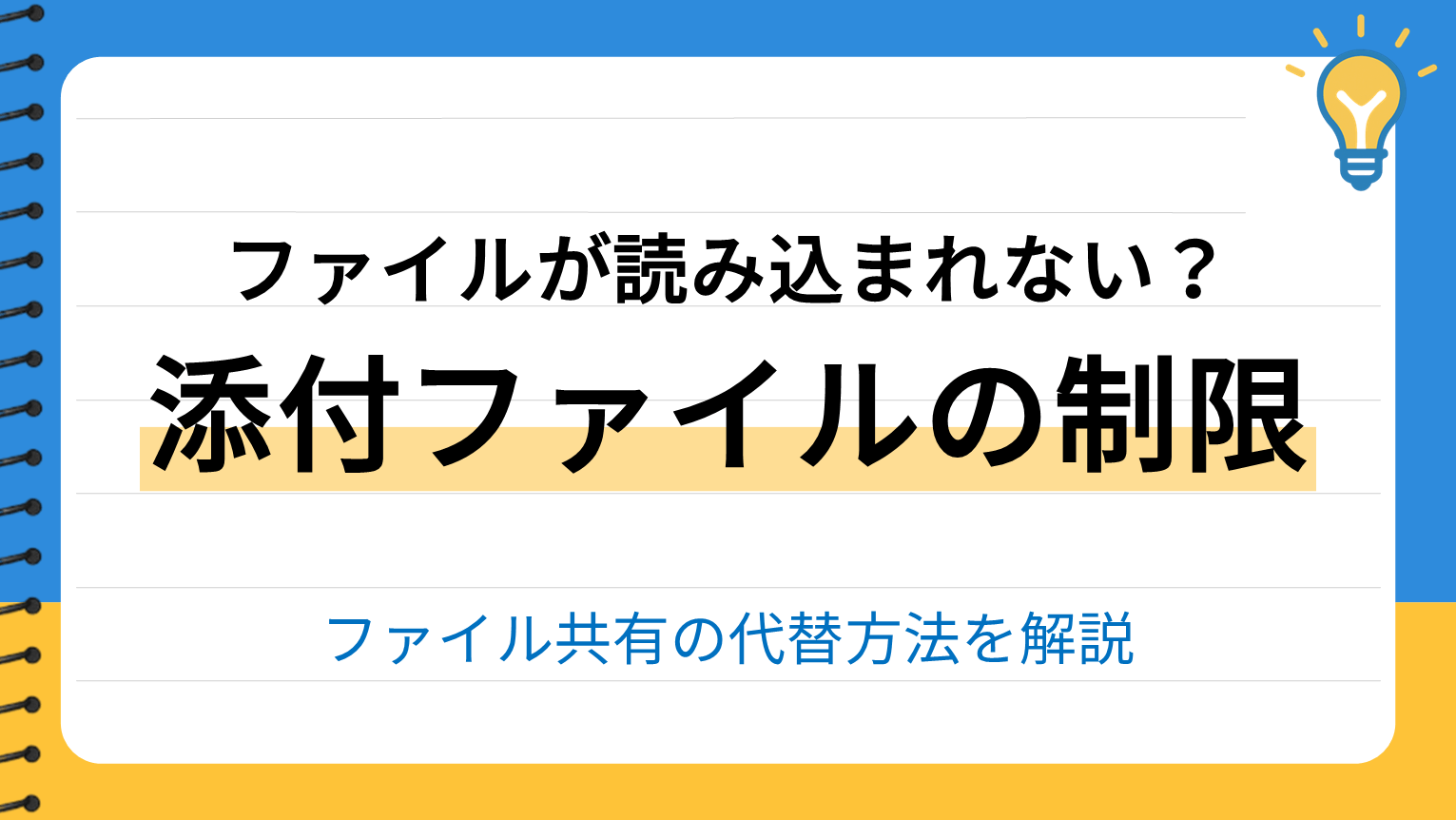
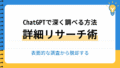

コメント